kintone構築のペパコミ株式会社 竹谷です!
ある建設会社さんの月1ミーティングがありました。
導入時は男性が窓口となって担当してくれたのですが、他の仕事も忙しく、kintone浸透が難航していました。
その後、事務の女性に窓口が代わり、その方が身の回りで気づくところからkintoneを触ってくれるようになり、みるみるうちにkintoneが進化していきました!
顧客マスタの整理
担当が代わって最初は顧客マスタの情報を手直ししました。
それまでも顧客登録はしていたのですが、
登録されていない得意先があったり、
取引区分をつけて振り分ける作業をしたりと
使いやすく整理をしました。
顧客マスタの整理は基本的なことではありますが、入力されていなくても不具合がなければ日常業務が多く、外へでかける仕事が多いとなかなか取り掛かれない作業です。
事務の女性は、仕事の合間合間で
その作業を行ってくれました。
案件管理に登録
もともとは営業部がそれぞれに案件を管理し、
統括側は各営業部に
「今はどんな案件があるのか?」
と聞いて、把握していました。
なので、全案件をkintoneに入れる作業を行いました。
まずは昨年の完了した案件から入力し、
必要項目や入力作業の確認をして
今後は営業さんが直接入力することを
前提に整えました。
進捗中の案件の入力もした段階で
一覧画面なども整えて、
とても見やすいものになりました。
ミーティング資料を作成
毎週のミーティングのために
各営業部はExcelに進捗中の案件をまとめ
PDFで出力して統括部に提出をしていました。
本来ならば、kintoneの案件管理で
かなり見やすく全件把握ができると思うのですが、
統括部でもまた、慣れないkintoneだと
案件把握がしづらいという状態でした。
そこで、案件管理の中にあるデータから
いつも使用しているPDFを作成したいと
事務員さんからの申し出がありました。
元々プリントクリエイターを使用していたので、
PDF出力をすることにしたのですが、方法としては、
①ミーティングアプリを作成
②担当別のレコードで、案件管理から進捗中の案件だけを関連レコードで表示
③プリントクリエイターで、その関連レコードの内容をアプリ連携機能を使って一枚のPDFに出力
という方法で行いました。
PDF出力時にアプリ連携で、他のアプリから必要なレコードだけを表示できるのはとても便利ですよね。
この方法をレクチャーしたときに事務員さんもとても喜んでくれました。
私もうれしかったです♪
まとめ
kintoneを導入しても、なかなか浸透しないということはよくあります。
実際に、頭では便利だろうと思いつつも今までのやり方の方が早いと思ってしまい、「つかってもらえない」ということが起きます。
でも、kintoneを触れる人が少しずつ情報を入力し、
kintoneが信頼できる情報になってくると
見る人が増え、触れる人から触るようになり、
「これもできる?」と聞かれることも出てきて
kintoneが浸透していくものです。
一気に変えるぞ!
という強い経営陣の意思がない限りは
このように徐々に変えていくしかないと思います。
導入をサポートしている私の立場としても
とても勉強になりました。







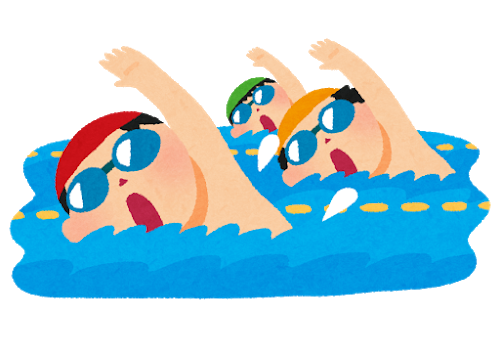








コメント